HP MicroServer N40L은 서버라기보다는 일반 컴퓨터와 같은 느낌이다. N40L의 메인 보드에 있는 Mini SAS 케이블에 연결된 SSD에 Windows Server 2012 R2가 설치되어 있는데, 별도의 드라이버 없이 서버를 바로 설치할 수 있다.

HP MicroServer N40L Mainboard
하지만 새로 구매한 HP MicroServer Gen8에서는 일반적인 방법과는 달리, 마이크로 서버 자체에서 제공하는 Intelligent Provisioning 기능을 통해 OS를 설치해야 했다. 그래도 뭐, Intelligent Provisioning을 사용하니 필요한 드라이버나 소프트웨어 패키지를 한 번에 설치해줘서 편리했으며, 높은 안정감을 얻을 수 있었다.

HP ProLiant MicroServer Gen8
하지만 문제는 두 번째 OS를 설치할때였다. 마이크로 서버에 두 개의 운영체제를 멀티 부트하는 것보다, Hyper-V등을 올려서 가상 머신(VM)으로 필요할 때만 가상 컴퓨터를 올렸다 내렸다 하는 것이 편하다. 하지만 Microsoft Official Course를 실습하기 위한 환경이 Windows Server 2008 R2를 기반한 Hyper-V에서만 가능해 어쩔 수 없이 듀얼 부트가 필요한 상황. 이러다 보니 다시 Intelligent Provisioning에 들어가서 추가적인 OS를 설치해 듀얼 부트를 실현하고자 했지만, 아쉽게도 HP MicroServer Gen8의 Intelligent Provisioning은 한 번에 하나의 운영체제만 지원하는 것 같다.

HP ProLiant MicroServer Gen8의 Mainboard: Mini-SAS 단자
음… 그러면 어떻게 해야 할까? VHD를 만들거나 파티션을 나누어 새로 운영체제를 설치해야 했다. Windows Server 2008 R2 설치 화면까지는 잘 들어가지는데, 설치할 디스크 드라이브 목록이 보이지 않는 문제가 있었다.
어떻게 할까 고민하다가 레이드 컨트롤러의 매뉴얼을 읽어보게 되었다. 역시나 드는 생각…
‘사용자 가이드는 진리구나.’
▼ 12페이지에서 해답을 발견했다. Raid Controller Driver를 윈도우 설치 프로그램에서 불러와야 한다는 것이 해결 방법이었다. 지금껏 한 번도 포함시켜본 적 없어서, 이게 제대로 통할 것인지에 대해 확신이 없었다. 그래도 매뉴얼을 믿어 보자는 심정으로 작업 시작.
- User Guide – HP Dynamic Smart Array Controller

▼ iLO로 Gen8에 접속. 시스템이 켜지면 F11을 눌러 Boot Menu를 연다. 그리고 USB 드라이브로 부팅.
▼ Windows 설치 과정에서 드라이버를 지정. USB에 미리 준비해 둔 드라이버 폴더를 선택한다.
- HP Dynamic Smart Array B120i Controller – HP Support Center
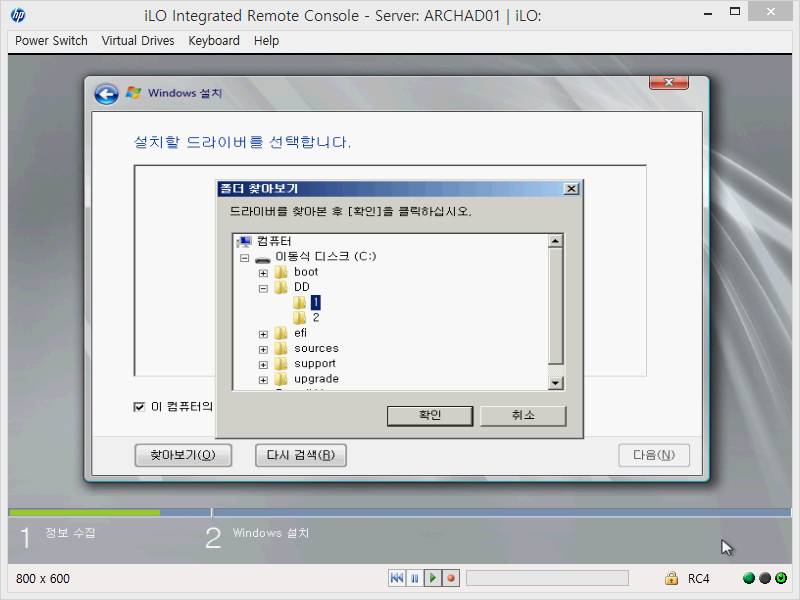
▼ 드라이버를 읽는 순간. 조마조마하다.

▼ 제대로 드라이버를 찾으니 이제서야 마이크로 서버에 연결된 디스크 목록이 나타난다. VHD를 만들거나, 실제 파티션에 설치하면 OK.
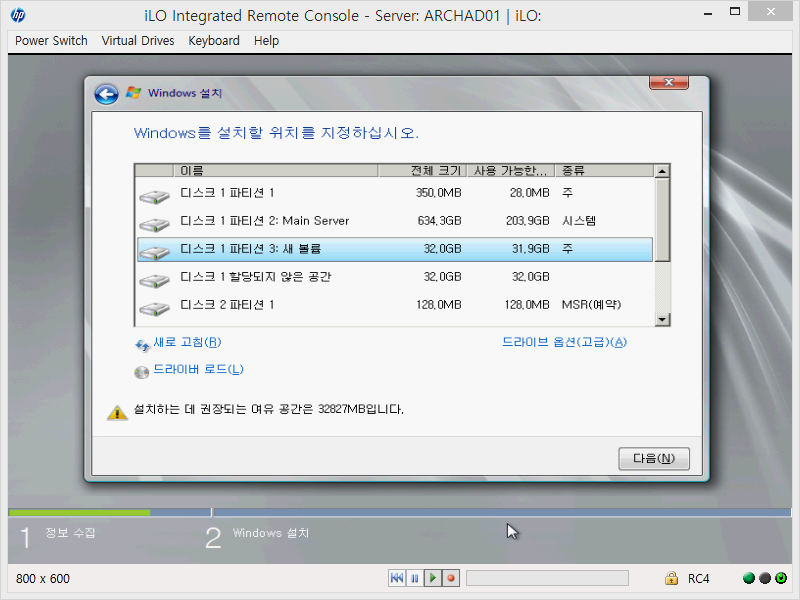
▼ 기존 윈도우 설치와 다름 없이 진행이 되었다.

▼ 오랫만에 보는 화면. 설치 완료.

▼ 설치부터 얄궂게 느껴지는 Windows Server 2008 R2와의 생활이 약 한달 이상 이어질 것 같다.
시행착오
작업은 위와 같이 끝났지만, 실제로는 제대로 설치하기까지 수많은 시행 착오를 겪었다. VHD(x)나 파티션을 나누어 부트까지는 성공했으나 재부팅을 하니 블루 스크린이 뙇! (Windows Server 2012 R2, Windows Server 2008 R2 모두 동일)

어디서 문제인지 전혀 알 수가 없었다. 그것도 그런 것이… 레이드 컨트롤러 하의 듀얼 부팅 구성은 태어나 처음이었다. 애초에 레이드 카드를 사용한 컴퓨터나 서버를 다루게 된 것도 이번이 처음이었기 때문. 스크린샷 찍어 놓았던 것이 아까워서 아래에 붙여놓았다. 중요한 것은 레이드 컨트롤러의 드라이버를 포함하거나, 설치 시 해당 드라이버를 불러와야 한다는 사실! 잊지 말자.
▼ VHDx 파일을 만들어 부팅이 가능한 가상 디스크로 설정.

▼ DISM으로 운영체제 이미지를 쭉 풀어준다.

▼ 일단 제대로 이미지가 풀어졌다. ‘잘 되겠지?’ 안일하게 생각하다가 큰 코 다침 ^^;

▼ 부팅할 수 있게 BCDBOOT로 해당 드라이브 정보 추가.
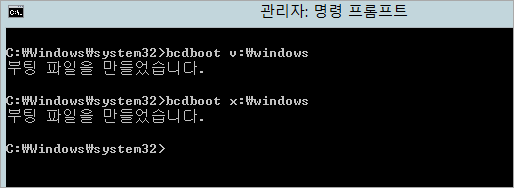
▼ 운영체제 이름도 기존과 다르게 적절히 바꾸었는데…

▼ Windows Server 2008 R2나 2012 R2를 선택해 부팅했을 때 블루 스크린을 볼 수 있었다. 이때만 해도 뭐가 잘못된 것인지 이해할 수 없었다. 무조건 Intelligent Provisioning을 통해야 하나? 그저 추측할 뿐이었다.
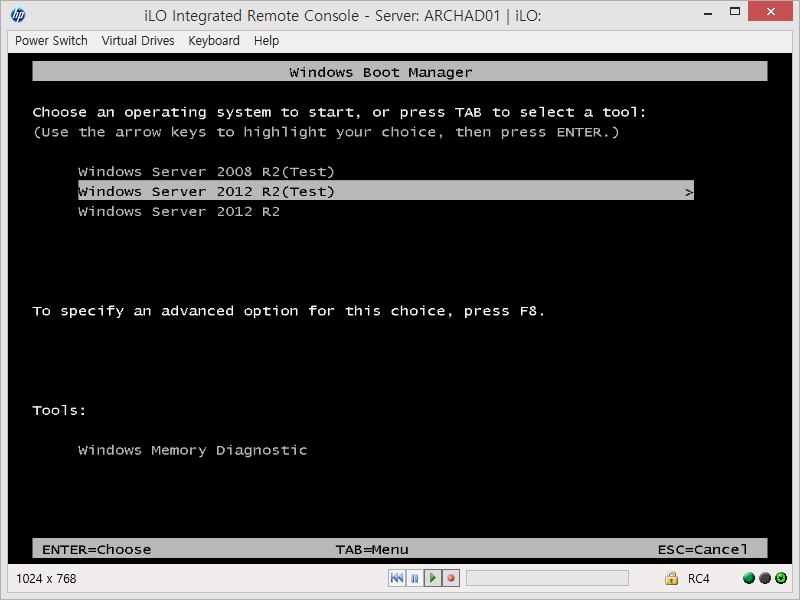
▼ 이번에는 하드 디스크의 파티션을 나눠 설치. 40만원이 넘는 비싼 750GB SSD의 파티션을 듬뿍 낭비하고 있다. 으하…(결국 안 되었다.)

제대로 작업을 하기는 참 힘들구나.
▼ HP MicroServer Gen8의 ODD를 설치하는 부분에 Samsung SSD 840 EVO 750GB를 장착, 듀얼 부트 & 주요 Hyper-V를 서비스하고 있다. 매뉴얼도 그렇지만, SSD는 정말 진리다. ![]()

HP MicroServer Gen8 + SSD








댓글 하나
핑백: Windows Server 2016 설치: HP MicroServer Gen8 – 아크몬드넷